vim编辑器快捷键中文对照表
键 进入模式 说明
<ESC> 命令模式 (从编辑模式返回命令模式)
按 i,a, o “插入” 编辑模式 (在当前光标前开始插入)
i :在光标前插入 I 光标所在行的行首开始插入
a:在光标后开始插入 A:在本行末开始插入
o:在光标所在行下另起一行插入 O:在光标上插入新行
在命令模式下不要按其它键。命令模式下还有更多的命令和模式!
命令行模式下的定位命令:
h: 左移一个字符 j:下移一个字符 k:上移一个字符 l:右移一个字符
$: 移至行尾 0; 移至行首
enter: 移至下行行首
H: 移至到屏幕的上端
M: 移至到屏幕的中端
L: 移至到屏幕的下端
:2 直接到第二行行首
:setnu 设置行号
:setnonu 取消行号
想要vi打开任何文件都有行号 可以编辑#vi .vimrc 默认文件是不存在的 G: 移至打最后一页的最后一行 可以2G: 一直到第二行的行首 。。。。
复制,删除,剪切和粘贴(在命令模式下):
x:删除光标所在的字符
X:删除光标前面的字符
dd:删除光标所在的行
dG:删除光标所在行到末尾(说白了就是光标以下行全删除)
D:删除光标所在行 到结尾
:nd
yy, Y 复制当前行
nyy,nY 复制当前行以下n行包括当前行
p 将已经选择复制或被删除的行放到当前行下 (粘贴)
dd+p: 说白了就是剪切
命令行模式替换和取消的命令
r:取消光标所在处的字符
R:从光标所在处开始替换字符,(说白了就是覆盖)按esc退出
s:替换光标所在出字符,(说白了就是删除光标所在字符)并进入文本输入方式
S:替换光标所在全行,和删除当前行差不多,并进入输入模式esc退出
u:取消上一步的操作,ctrl+r取消 取消的操作
U:取消对光标所在行的操作
保存和退出(从命令模式):
:w 写入(=存入)
:w filename 写入文件名为“filename”的指定文件
:x , wq 存入并退出
:q 退出(如果你不对你修改过的文本存盘,你将不会由此退出。)
:q! 退出不论是否对文本进行了修改。(在你退出时你不会得到要你存盘的提 示。)
搜索和替换命令:
/string ? string
n 在所选的字符上 向上移动
N 在所选的字符上 向下移动
:%s/old/new/g 替换搜索到的字符
:%s/old/g 删除搜索到的字符
:r 文件名 读取文件
:w! 文件名 将所在的文件保存为 ~~~ 名字自己起 ls 在查看下
:! 操作系统的命令 执行操作 vi -o file1 file2 同时打开多个文件 {横向的}
ctrl +ww 在多个文件之间切换
vi -o file1 file2 同时打开多个文件 {纵向的}
ctrl +ww 在多个文件之间切换
相关文章
 vim三种模式怎么使用?vim中有三种基本模式,可以对文本进行操作,这三种模式有什么区别吗?下面我们就来看看vim编辑器三种模式介绍,需要的朋友可以参考下2019-11-16
vim三种模式怎么使用?vim中有三种基本模式,可以对文本进行操作,这三种模式有什么区别吗?下面我们就来看看vim编辑器三种模式介绍,需要的朋友可以参考下2019-11-16 Vim文本编辑器怎么实现全局替换?Vim文本编辑器中的代码想要实现全局替换,该怎么替换呢?下面我们就来看看详细的教程,需要的朋友可以参考下2019-08-26
Vim文本编辑器怎么实现全局替换?Vim文本编辑器中的代码想要实现全局替换,该怎么替换呢?下面我们就来看看详细的教程,需要的朋友可以参考下2019-08-26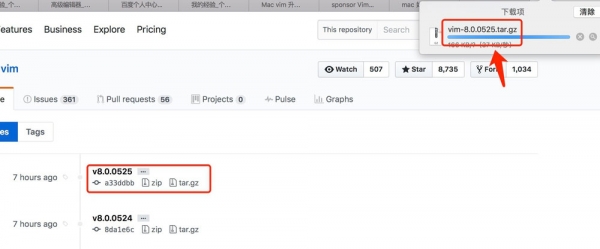
苹果电脑下如何更新vim版本?在Mac下升级vim8.0版本的方法介绍
VIM8.0发布很久了,很多用户还没有更新,最近,很多网友问小编苹果电脑下如何更新vim版本?今天小编就给大家详细介绍一下在Mac下升级vim8.0版本的方法步骤,希望对大家有所2018-03-12WinAVI MP4 Converter如何进行文件格式转换?WinAVI MP4 Converter
怎么使用WinAVI MP4 Converter转换文件格式?WinAVI MP4 Converter是一款便携式视频设备上的MP4/3GP文件格式转换工具,可以转换几乎所有的视频格式,一起来看看具体的使用2016-10-11- 本篇文章向大家介绍Vim的分屏使用技巧,对于程序员朋友是非常值得一看的。希望这篇文章对大家有所帮助2014-08-20
- vim编辑器使用教程来咯~如果你想了解vim文本编辑器使用方法的话可以来看下文哦~小编还会提供下载链接,vi编辑器是所有Linux系统的标准编辑器,用于编辑任何ASCII文本,2014-05-14
- 这篇文章主要介绍了vim文本编辑器基本操作方法,需要的朋友可以参考下2014-04-23
- 这篇文章主要介绍了将vim打造成c++超级ide的方法,步骤主是安装一些vim插件,方法很简单,需要的朋友可以参考下2014-04-10
- 利用vim的map映射,把编译执行这种常规性的命令绑定到一个快捷键上,这样就很方便了2013-12-23
- linux vim配置文件:语法高亮、显示状态行、C程序提供自动缩进等设置2013-12-13




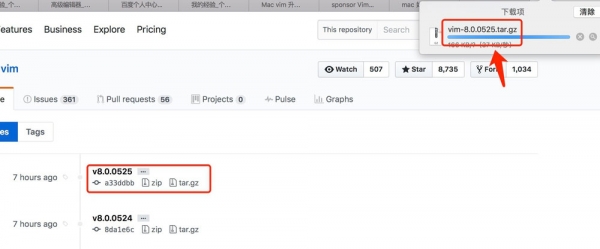
最新评论